华硕主板如何进入 BIOS?
初稿完成于:2022.02.21
更新修订于:2023.08.09
BIOS(Basic Input/Output System),基本输入/输出系统。
华硕主板提供了人性化、现代化、结构鲜明的 BIOS,方便用户进行调整和修改。可以通过以下几种方法来进入 BIOS(详细的操作附后):
一、传统方法(热键Hotkey/快捷键)
二、快捷方法(通过 Windows 命令行直接引导启动至 UEFI BIOS)
三、其他方法(通过“Windows 高级启动选项”进入,进而启动至 UEFI BIOS)
1. 通过 Windows 设置以进入 Windows 高级启动
2. 通过快捷键以进入 Windows 高级启动
3. 通过命令行重启至 Windows 高级启动界面
4. 通过人工干预 Windows 正常启动以进入 Windows 高级启动
一、传统方法(热键)
按下开机按钮后,待屏幕出现 BIOS Boot Logo 时,立即按住或者快速按动 DEL 或者 F2 键,即可进入 BIOS。参考下图:
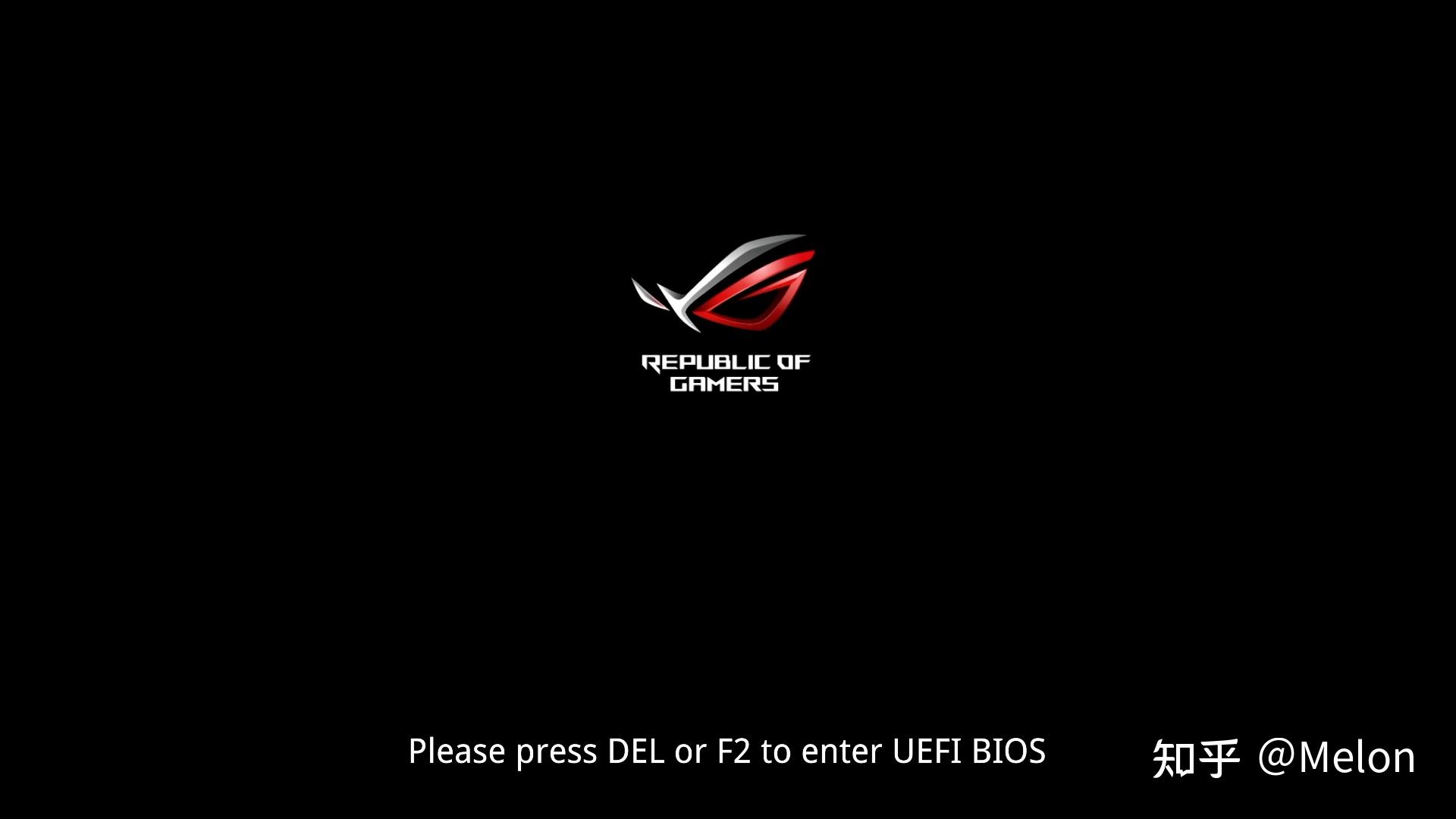
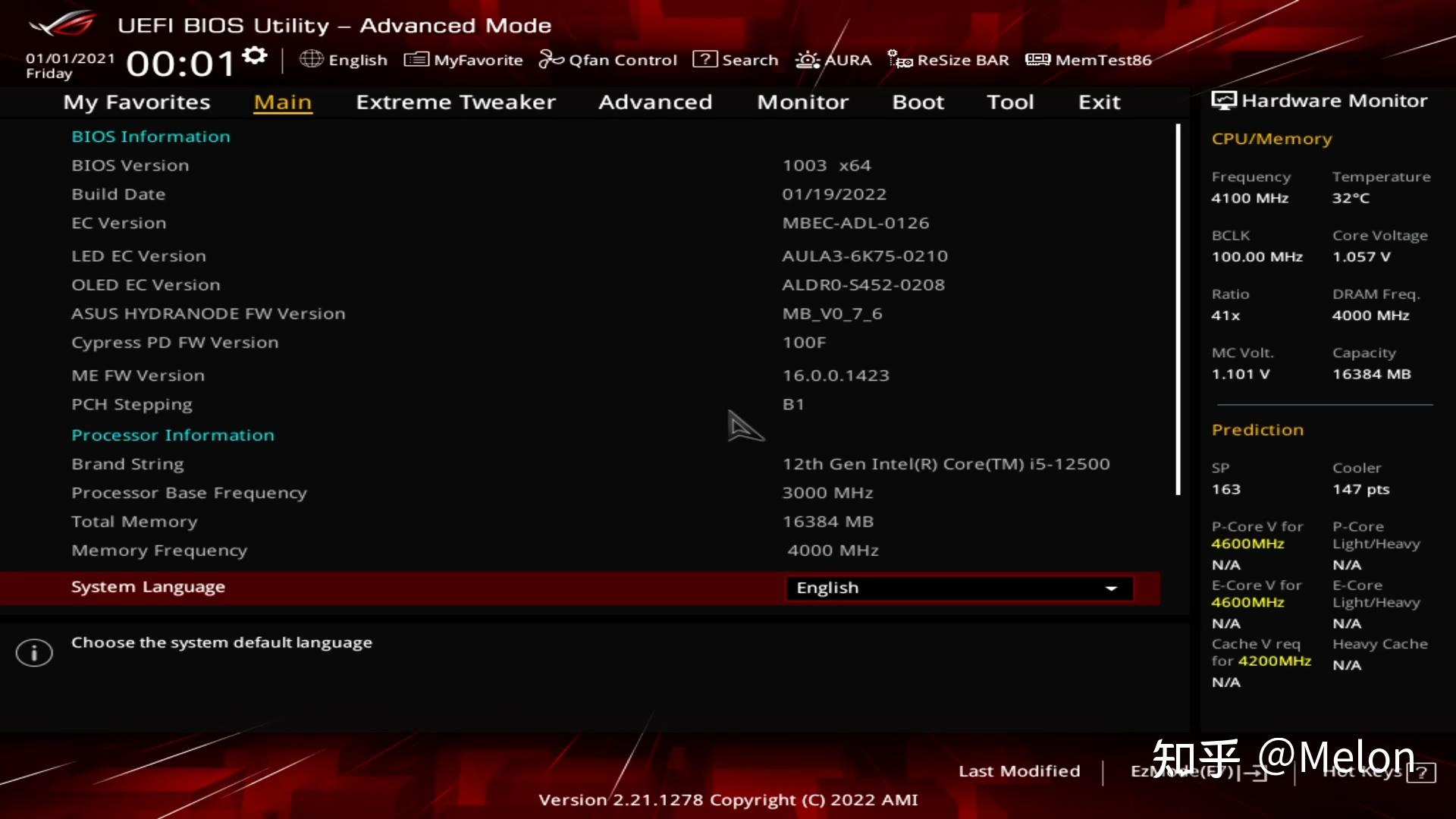

二、快捷方法(通过 Windows 命令行直接引导启动至 UEFI BIOS)
Win+R 调出“运行”,直接输入 shutdown /r /fw /t 0 ,同时按下组合键“ Ctrl + Shift + Enter ”以管理员权限运行当前命令,即可自动重启至 UEFI BIOS [1] (操作视频可参考: 命令行直接引导进入 UEFI BIOS )。如下图所示:

三、其他方法(通过“Windows 高级启动选项”进入,进而启动至 UEFI BIOS)
1. 通过 Windows 设置以进入 Windows 高级启动
具体步骤如下,详细可参考后图:
Windows 设置 -> 更新和安全 -> 恢复 -> 立即重新启动
待电脑重启进入 Windows 高级启动界面后,依次选择:
疑难解答 -> 高级选项 -> UEFI 固件设置
之后电脑会自动重启至 UEFI BIOS。






2. 通过快捷键以进入 Windows 高级启动
Windows 开始菜单选择电源选项, 先按住 Shift 再点击“重启” ,电脑会自动重启至 Windows 高级启动选项 。Windows 高级启动界面操作同前面所述。
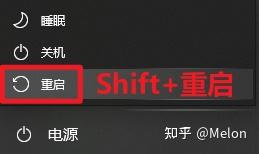
3. 通过命令行重启至 Windows 高级启动界面
Win+R 调出“运行”,直接输入 shutdown /r /o /t 0 ,回车即可自动重启至 Windows 高级启动选项 。Windows 高级启动界面操作同前面所述。
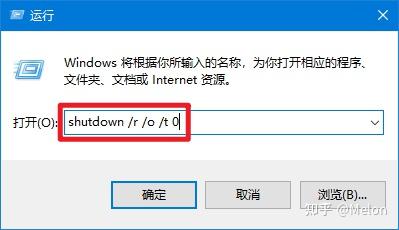
4. 通过人工干预 Windows 正常启动以进入 Windows 高级启动
按下开机键,待屏幕有显示后,按住电源键强制关机。如此重复 3 次后,再次启动 Windows 会自动进入高级启动界面。Windows 高级启动界面操作同前面所述。
A. 个人主页历史文章索引
